Artikel kali ini membahas untuk membuat atau menciptakan emulator Android sendiri di dalam Genymotion dengan mudah. Pada saat proses pembuatan emulator Android tersebut membutuhkan koneksi internet untuk mendapatkan unduh emulator Android yang telah dikonfigurasi di dalam Genymotion.
Untuk proses pembuatan Emulator Android baru dibantu Virtual Box. Jadi, sebelum membuat emulator Android baru, maka kamu harus aktifkan Virtual Box terlebih dahulu.
Genymotion ini bisa menjadi pilihan emulator Android bagi Android Programmer atau Android Developer untuk melakukan pengujian dalam pembuatan atau pengembangan aplikasi Android buatan mereka sebelum di production ke pengguna lain.
Penulis memberikan tutorial untuk membuat atau membangun atau membuat emulator Android baru di Genymotion.
LANGKAH-LANGKAH
1. Aktifkan aplikasi Genymotion di laptop atau PC. Untuk Virtual Box akan terbuka dengan sendiri secara background system.
2. Klik tombol (+) yang berwarna pink.
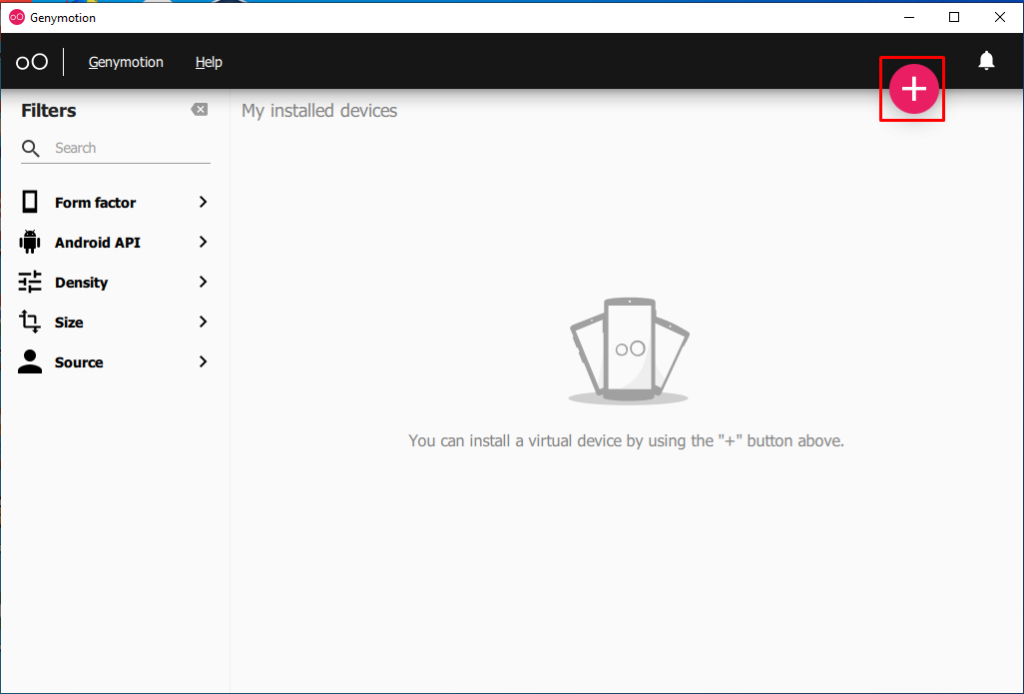
3. Tentukan spesifikasi emulator Android yang dibutuhkan akan dibuatkan di Genymotion. Setelah itu, klik Next.
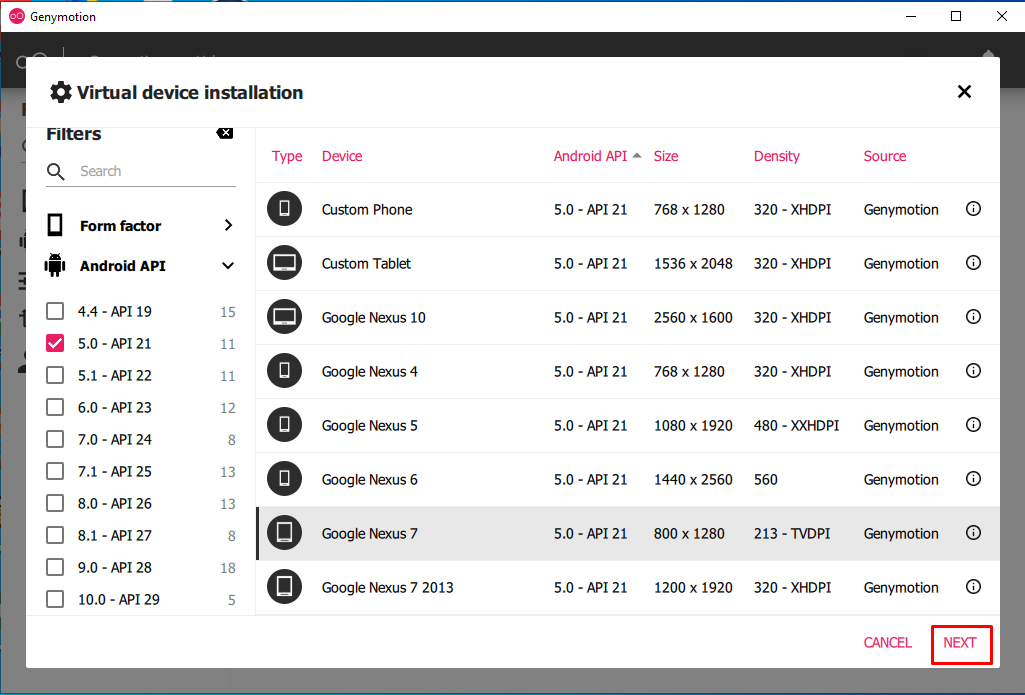
Pada langkah ini, penulis lebih menyarankan penggunaan RAM emulator Android itu 1/4 dari kapasitas RAM di laptop atau PC.
Kamu bisa klik ikon (!) berada di sebelah kanan masing-masing emulator untuk mengetahui spesifikasi emulator Android tersebut.
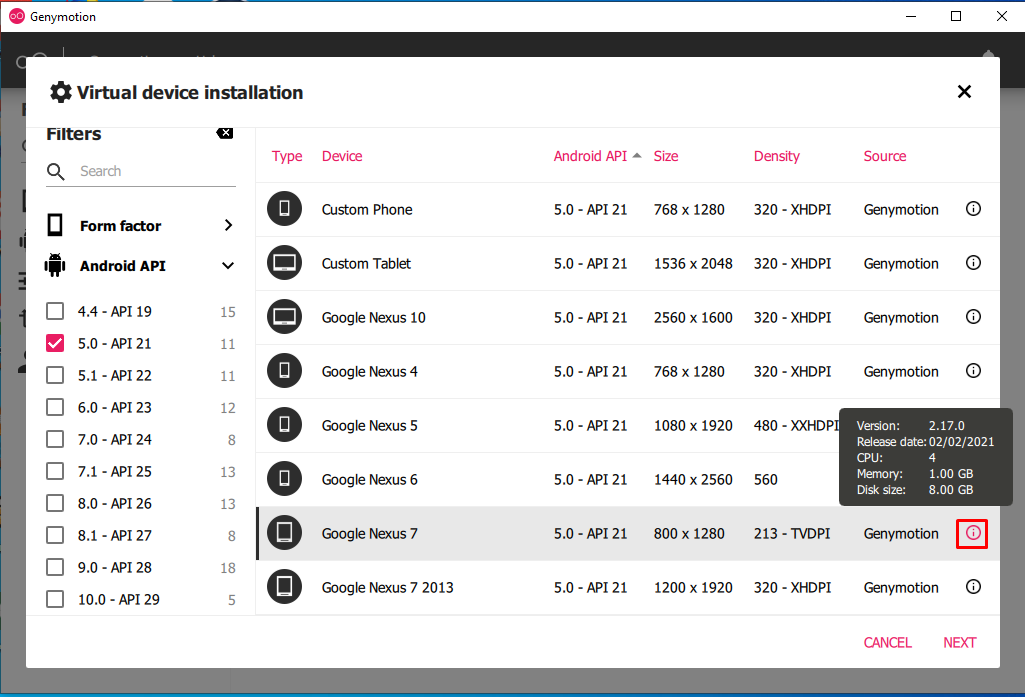
4. Masukkan nama emulator dengan sesuai kebutuhan kamu beserta menentukan kebutuhan spesifikasi emulator Android secara rinci. Setelah itu, klik INSTALL.
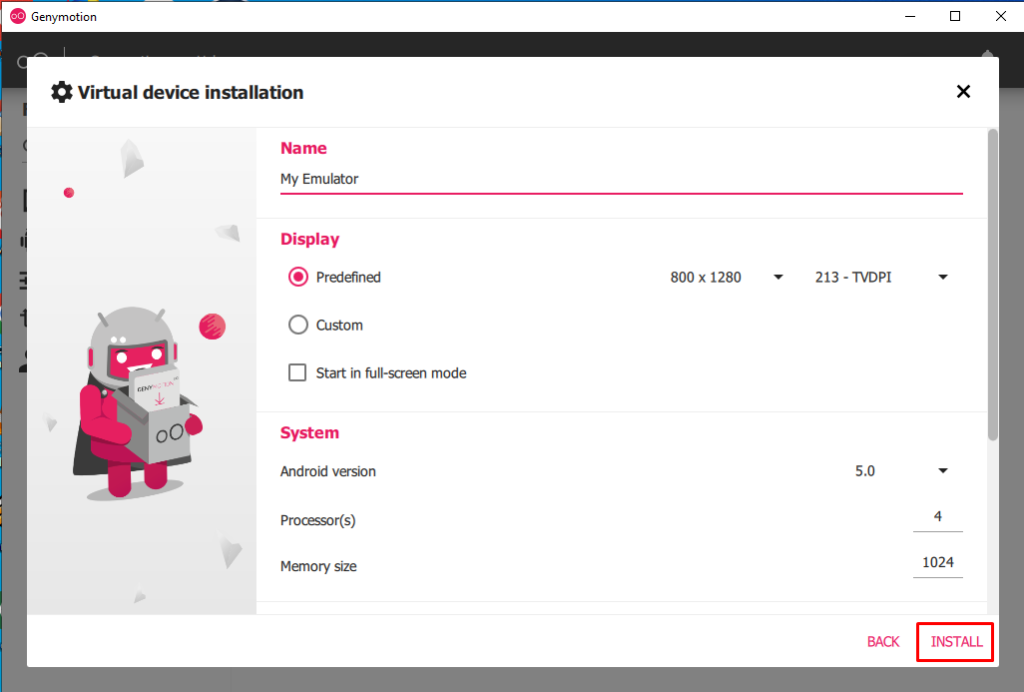
Pada langkah ini, pembuatan emulator Android tersebut membutuhkan beberapa waktu agar bisa terciptanya emulator Android di Genymotion.
5. Klik Start untuk mengaktifkan emulator Android.
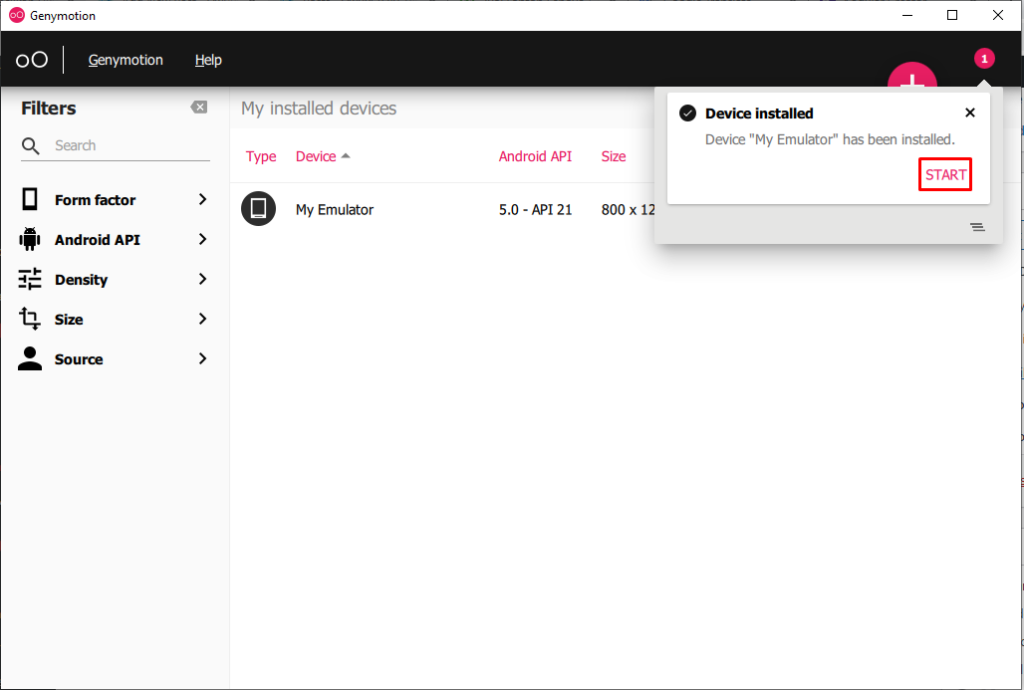
6. Berikut hasilnya.
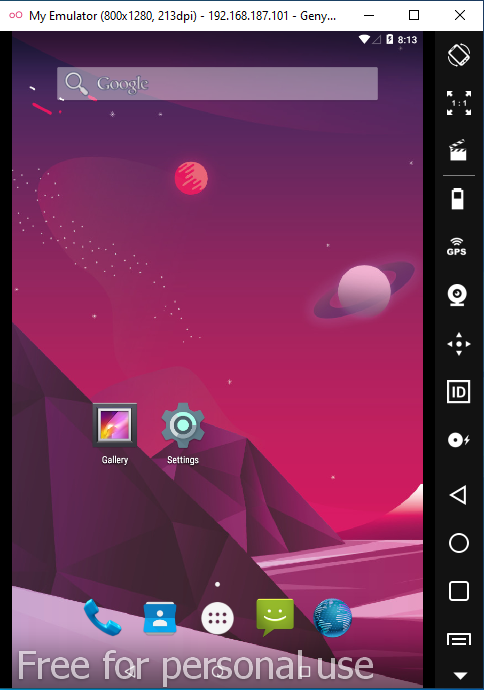
Kamu bisa menghilangkan tulisan Free for personal use dengan membeli langganan dari Genymotion yang bisa mendapatkan kode License Key. Harga langganan berbayar dari Genymotion lumayan mahal ya…
Selesai.
Apabila kamu tidak bisa mengaktifkan emulator Android setelah dibuat emulator tadi, maka kamu wajib restart laptop atau PC agar bisa mengaktifkan emulator Android di Genymotion.
Setelah melakukan restart laptop atau PC tadi, maka bisa aktifkan aplikasi Genymotion dan aktifkan langsung emulator Android dengan klik titik tiga sebelah kanan, pilihlah Start.
PENUTUP
Emulator Android dari Genymotion bisa menjadi pilihan alternatif dari Android Virtual Device (AVD) yang segi performa pada saat membuka emulator Android lebih lambat dari Genymotion.
Bagi kamu yang sedang membuat atau mengembangkan aplikasi Android dengan Android Studio bisa melakukan pengujian aplikasi Android tersebut dengan menggunakan plugin Genymotion yang tersedia di Android Studio.

